※当サイトはアフィリエイトプログラムによる収益を得ています。
レノボ ThinkBook 14 Gen 7(Intel Core Ultra)の実機レビュー

| CPU | Core Ultra 5 125U Core Ultra 7 155U Core Ultra 5 125H Core Ultra 7 155H |
|---|---|
| メモリ | 8GB / 16GB / 32GB |
| ストレージ | 256GB ~ 1TB SSD |
| 液晶サイズ | 14型 16:10 |
| 液晶種類 | 1920x1200 45%NTSC 1920x1200 100%sRGB |
| 質量 | 約1.38kg |
| バッテリー | 45Wh / 60Wh |
| 価格[税込] | 11万円台~ |
ThinkBook 14 Gen 7は、CPU、メモリ、ストレージ、液晶、バッテリーなど、自分好みの構成にしやすいノートPCです。
CPUはCore UltraのUシリーズとHシリーズが選べ、液晶およびバッテリーは2種類あります。
さらに、メモリは自分で交換可能で、ストレージは2nd SSDを搭載することができます。
事務用、資料作成用、画像編集用、動画視聴用など、用途に合わせて自分好みにカスタマイズすることができます。
レビュー機は、当サイトの購入品です。今回は以下の構成でレビューをしています。
レビュー機の構成
Core Ultra 5 125U、16GBメモリ、512GB SSD、100% sRGB液晶、45Whバッテリー
セール情報
以下のページで、レノボのパソコンのセールを実施中です。
目次
お忙しい方は、「ThinkBook 14 Gen 7 の特徴」のみお読みください。
ThinkBook 14 Gen 7の特徴
用途によって選べるCPU
ThinkBook 14 Gen 7は、インテル最新の「Core Ultraシリーズ」プロセッサーを搭載しています。LP Eコアや、NPUを搭載することで、低負荷時のバッテリー駆動時間が長く、AI性能が高速である点が特徴です。
選べるCPUはご覧のとおりです。
特に、CPU名の末尾が「H」のHシリーズか、末尾が「U」のUシリーズかでPBP(プロセッサーベース電力)が異なり、処理性能やグラフィックス性能が違ってきます。そのため、用途に合ったCPUを選ぶようにしてください。
| Hシリーズ | Uシリーズ | |||
| Core Ultra 7 155H |
Core Ultra 5 125H |
Core Ultra 7 155U |
Core Ultra 5 125U |
|
| P / E / LE Eコア | 6 / 8 / 2 | 4 / 8 / 2 | 2 / 8 / 2 | |
| Pコア最大クロック | 4.8GHz | 4.5GHz | 4.8GHz | 4.3GHz |
| キャッシュ | 24MB | 18MB | 12MB | |
| GPU | Intel Arc GPU | Intel Graphics | ||
| NPUの有無 | あり | |||
| PBP ※1 | 28W | 15W | ||
今回は、本機器の中では下位モデルとなる、Core Ultra 5 125U搭載モデルをチェックしましたが、CPUの処理性能を計測するベンチマークでは、下のグラフのような結果になりました(本機器で計測したスコア以外は、他のPCで計測した代表値です)。第13世代Core i7-1360Pや、Core 5 120Uの代表的なスコアと同程度の数値でした。Web閲覧や、Officeソフトで作業など、一般的な用途であれば、「Core Ultra Uシリーズ」で十分です。一方、一般的なノートPCよりも少し高めの性能がよければ、「Core Ultra Hシリーズ」を選択するといいでしょう。
次に、CPU内蔵グラフィックの性能についてです。Core Ultra 5 125Uでは、第13世代Core i7-1355Uや、Core 5 120Uよりも少し高いぐらいの性能でした。一般的な作業であれば、「Core Ultra Uシリーズ」で十分だと思います。一方、「Core Ultra Hシリーズ」だと、内蔵グラフィックスが「Intel Arc Graphics」になり、性能がグンとアップします。画質を落として軽くゲームをプレイしたり、FHD動画の編集をする方などは、「Core Ultra Hシリーズ」プロセッサーを選ぶといいです。
ディスプレイは2種類
ThinkBook 14 Gen 7は、画面比16:10、WUXGA(1920x1200)の14型液晶を搭載しています。最近増えている2.2Kや2.8Kなど解像度が高めのディスプレイはありませんが、FHD(1920x1200)液晶よりも縦方向に少し広く、Web閲覧やOfficeソフトでの作業など、一般的な用途には使いやすいディスプレイです。

なお、本機器では2種類のディスプレイがあります。同じWUXGAですが、45%NTSC(65% sRGB程度)と、100%sRGBと、色域(表現できる色の幅)が違います。
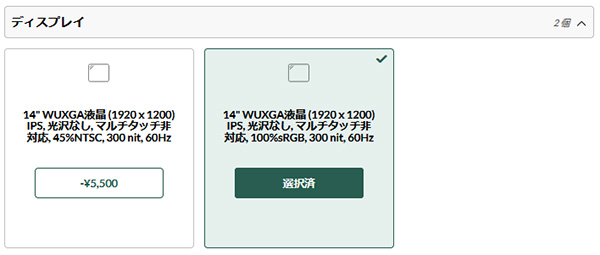
45%NTSCの場合は、色域が狭く、ややくすんだ感じに見えるのに対して、100%sRGBであれば、広めの色域で、画像や動画をオリジナルに近い色鮮やかな表示で見ることができます。Officeソフトでの作業しかしないということであれば、45%NTSCの液晶でもいいかもしれませんが、ネットショッピングをしたり、ネット動画を視聴したりするのであれば、100%sRGBの液晶の方がおすすめです。こちらの液晶であれば、写真やFHD動画を軽く編集するといった用途にも使うことができると思います。

スロット式のメモリで交換可能
ThinkBook 14 Gen 7では、8GB / 16GB / 32GBのメモリ容量を選ぶことができます。
一般用途には、16GBぐらいでいいと思いますが、メモリ容量に加えて、メモリ構成もチェックすることをおすすめします。というのも、下図の青枠で囲っているメモリを選択すると、メモリが1枚挿しのシングルチャネルになるため、メモリ帯域幅が狭くなります。特に影響があるのが、CPU内蔵グラフィックス性能です。シングルチャネル構成だと、2枚挿しのデュアルチャネル構成時よりもグラフィックス性能が大きく下がってしまいます。
例えば、せっかく「Core Ultra Hシリーズ」のCPUを選択して、メモリ容量が16GBあっても、シングルチャネル構成だと、グラフィックスが「Intel Arc Graphics」として動作しません。
ライトなゲームや、FHD動画の編集をしたい方など、高めのグラフィックス性能を必要とする方は、デュアルチャネルメモリになっているか確認してください。
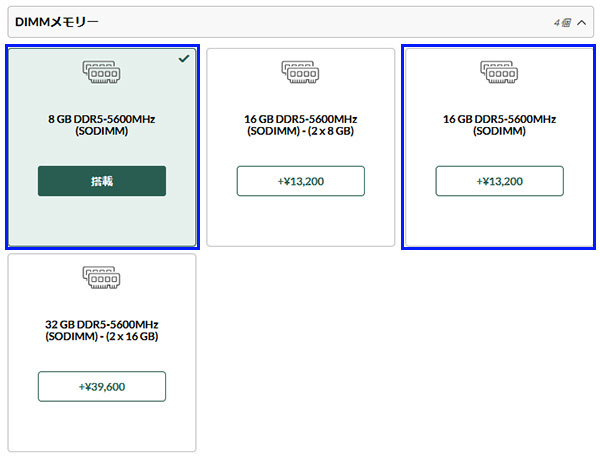
また、カスタマイズモデルではなく、仕様が固定されたモデルを購入する方も、用途に合わせて、デュアルチャンネルのメモリなのか確認することをおすすめします。下図の赤枠で囲っているような表示であれば、2枚挿しのデュアルチャネル構成になっています。
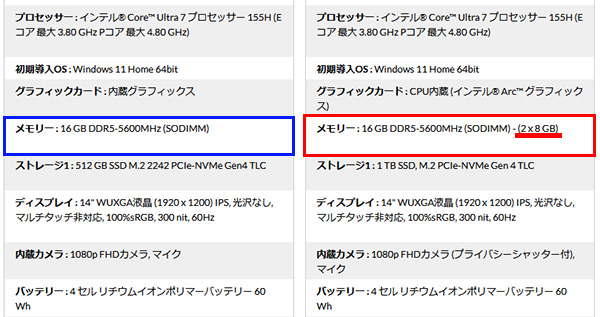
なお、メモリはスロットメモリなので、購入後でもセルフカスタマイズで、増設・換装を行うことができます。分解できる方は、1枚挿しのシングルチャネルのメモリ構成で購入しておいて、後からメモリを増設するといったこともできます。ただし、メモリの増設・換装は自己責任となります。

デュアルSSD構成が可能
ThinkBook 14 Gen 7の内部を確認すると、下図のように、メインストレージにType 2242 M.2 SSDを搭載しており、別途、空きのM.2スロットもありました。


空きのM.2スロットに、手持ちのPCIe Gen 4 SSDを増設してたところ、問題なく認識され、デュアルSSDで正常に動作し、速度もしっかり出ていました。
カスタマイズモデルでデュアルSSD構成を選択することはできませんが、自分でM.2 SSDを増設することで、ストレージ容量を増やすことができるのはメリットです。なお、ストレージの増設・交換などの作業は自己責任となります。


2つの容量のバッテリー
ThinkBook 14 Gen 7では、45Whと、60Whの2つの容量のバッテリーがあります。
「Core Ultra Hシリーズ」搭載モデルは、60Whバッテリーに固定されていますが、「Core Ultra Uシリーズ」のカスタマイズモデルであれば、45Wh / 60Whのバッテリーを選ぶことができます。頻繁に外に持ち出すなどして、バッテリー駆動で使うことが多いのであれば、60Whバッテリーを選んでおくといいです。
なお、Core Ultraプロセッサーは、LP Eコアを搭載しているので、低負荷時のバッテリー駆動時間が、従来のノートPCよりも長くなっています。
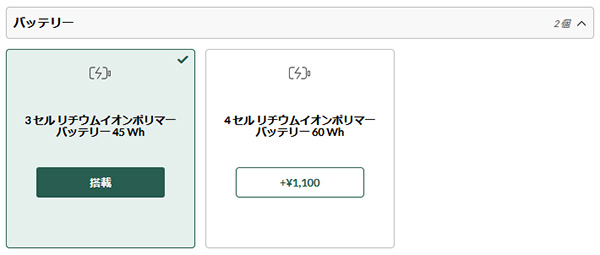
充実したポート構成
ThinkBook 14 Gen 7は、下図のようなポート類を備えています。
2つあるUSB Type-Cポートのうち、一方(右側)は、USB4(Thunderbolt 4)に対応していますし、フルサイズのSDカードリーダーや、LANポートも備えており、数も種類も揃っています。
外に持ち出して使用するような場合に、別途USBアダプターや、ドングルなどを用意しなくても、周辺機器との接続で困るようなことはほとんどないと思います。


持ち出しもできる範囲の重さ
質量は約1.38kgです。モバイル専用のノートPCと比較すると重いですが、十分持ち運べる範囲の重さです。

概要動画
概要を説明した動画も作成しています。こちらもご覧ください。
各用途の快適度
各用途の快適度は次のように考えます。もちろん、細かい用途や、ソフトによっても快適具合は変わってきますので、参考程度にご覧下さい。
| 用途 | 快適度 | コメント |
| Web閲覧 Office作業 |
◎ | 十分なスペックです。画面比16:10の見やすいディスプレイで、快適に作業を行うことができます。 |
|---|---|---|
| オンライン会議 | ○ | Webカメラ、マイク、スピーカーを搭載しており、オンライン会議に普通に参加することができます。 |
| 動画鑑賞 | ◎ | 100%sRGB液晶であれば、色鮮やかな表示で、動画鑑賞を快適に行うことができます。 |
| RAW現像 画像編集 |
○ | 100%sRGBの液晶であれば、この用途にも使用することができます。ある程度快適に作業したい場合は、「Core Ultra Hシリーズ」で、メモリは16GB以上がおすすめです。 |
| 動画編集 | △~○ | FHD動画のカット編集など、ライトな編集作業にはある程度使うことができます。この用途には、「Core Ultra Hシリーズ」のCPUの方が快適だと思います。また、メモリの構成と容量にもご注意ください。ただし、4K動画の編集など、より本格的に動画編集を行いたい場合は、外部グラフィックスを搭載した機種の方がおすすめです。 |
| ゲーム | △~○ | 軽めのゲームであれば、画質を落とすことでプレイすることができるものもあると思います。ただし、本格的にゲームをしたいのであれば、ゲーミングノートPCの方がおすすめです。 |
ディスプレイのチェック
ThinkBook 14 Gen 7のディスプレイのチェックです。
今回は、100%sRGB液晶を搭載しています。搭載されていたパネルは、「LEN140WUXGA」でした。
画面比16:10、WUXGA(1920x1200)解像度の14型液晶です。フリッカーもなく、作業がしやすいです。色域が広めで、写真や動画を色鮮やかな表示で見ることができる、質のいい液晶でした。
- 色域・輝度
- RGB
発色特性 - 視野角
- 映り込み・
ギラつき - フリッカー
当サイトの計測で、sRGBカバー率は100%でした。広めの色域です。最大輝度は、当サイトの計測では269cd/m2と普通もしくはやや低めです。
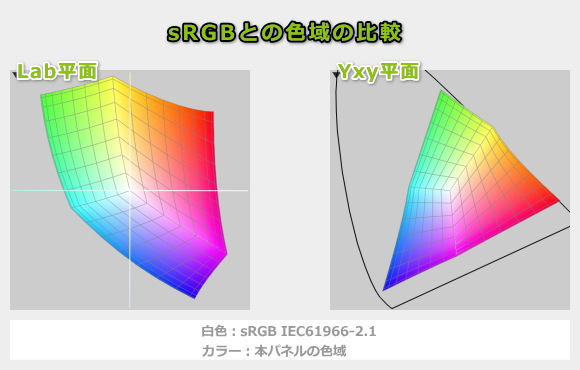
ガンマ補正曲線を確認すると、どの色も1:1に近い直線になっており、自然な発色であることが分かります。
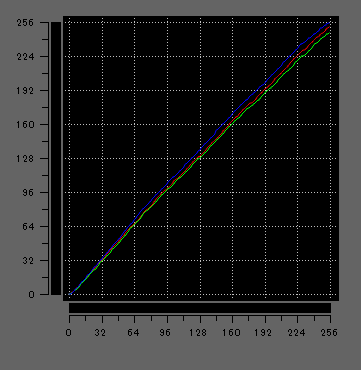
視野角は広いです。

非光沢液晶であるため、画面への映り込みが低減されています。若干ギラつきがあるものの、それほど気にはなりません。

フリッカー(ちらつき)は発生していませんでした。
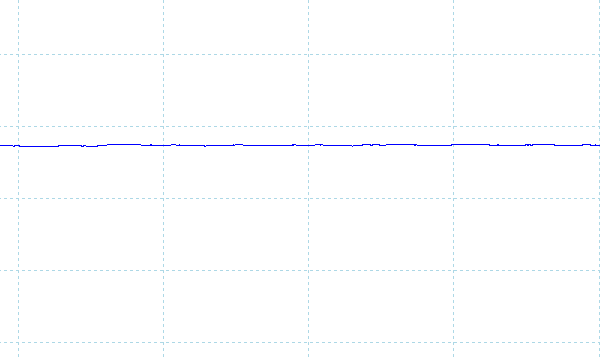
※フォトディテクターにオシロスコープを繋げて計測
キーボードおよびタッチパッドのチェック
ThinkBook 14 Gen 7のキーボードのチェックです。
実測値で、キーピッチは横:約19mm、縦:約18.5mm、キーストロークは約1.5mmでした。
「Backspace」キーや、「Enter」キーのサイズはやや小さめですが、押しにくく感じるほどではありませんでした。アルファベットキーのサイズは揃っていますし、キートップが湾曲しており、指当たりが比較的良いです。ただし、実測したキーピッチよりも、体感だと浅く感じます。総合的に見て、普通の打ちやすさだと思います。
タッチパッドの使いやすさは普通です。

※画像をクリックすると拡大できます

キーボードは、バックライト付きです。薄暗い場所でも、キーを認識しやすいので、打ちやすいです。

パフォーマンスのチェック
ThinkBook 14 Gen 7のパフォーマンスをチェックします。
本機器では、「Lenovo Vantage」というアプリの「電源およびパフォーマンス」の設定項目で、動作モードを変更することができます。ここでは、デフォルトの「インテリジェント・クーリング」と、高いパフォーマンスが出る「エクストリーム・パフォーマンス」で計測した各種ベンチマークの結果を掲載します。
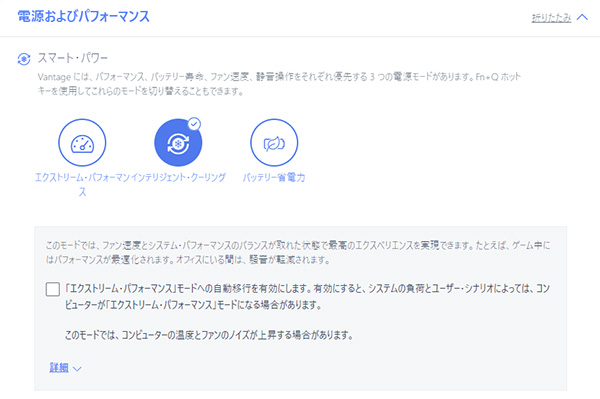
CPU
ThinkBook 14 Gen 7は、インテル最新の「Core Ultraシリーズ」プロセッサーを搭載しています。
大きく分けて、「Core Ultra Hシリーズ」と、「Core Ultra Uシリーズ」の2種類があり、合計4つのCPUから搭載するCPUを選ぶことができます。用途に合ったCPUの目安などは、上の「特徴」部分に記しているので、ご確認ください。
今回は、Core Ultra 5 125U搭載モデルをチェックしており、ベンチマークの結果は以下の通りです。
PBP:15WのCPUですが、マルチコアでは、PBP:28Wの第13世代Core i5-1340Pの代表的なスコアと同じぐらいの数値が出ていました。一般的な用途には十分の処理性能を備えています。
シングルコアに関しては、Core i5-1340Pなどよりもやや低めのスコアでした。
なお、動作モードを「エクストリーム・パフォーマンス」モードにすると、スコアが少しアップしています。ただし、そこまで大きな差はないため、基本的にいつでも「インテリジェント・クーリング」モードで使用していいと思います。
~ CPU性能の評価 ~
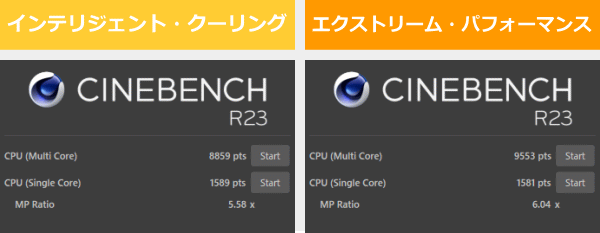
:レビュー機で計測したスコア(他のスコアは別のPCで計測した代表値)
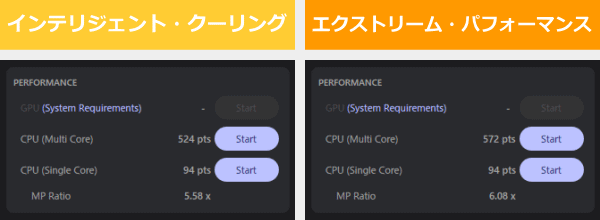
メモリ
メモリはDDR5-5600です。今回、メモリの帯域幅は計測できませんでしたが、仕様からすると広めの帯域幅だと思います。ただし、構成によってはメモリが1枚挿しのシングルチャネルの場合があります。シングルチャネルだとメモリ帯域幅は狭くなります。
なお、スロットメモリなので、メモリの増設・換装が可能です。
~メモリ性能の評価 ~
SiSoftware Sandra 2020でメモリの帯域を計測しようとしましたが、正常に計測できませんでした。
:レビュー機で計測したスコア(他のスコアは別のPCで計測した代表値)
※実際のノートPCで計測した実測値です。理論的な最大値ではありません
グラフィックス
グラフィックス性能のチェックです。
ThinkBook 14 Gen 7のグラフィックスは、CPU内蔵グラフィックスです。搭載するCPUと、メモリ構成によって、CPU内蔵グラフィックスの性能は大きく変化します。
Core Ultra 5 125HまたはCore Ultra 7 155Hを搭載し、メモリがデュアルチャネル構成の場合は、「Intel Arc Graphics」として動作するため、CPU内蔵グラフィックスとしては高めの性能を発揮します。一方、Core Ultra 5 125UまたはCore Ultra 7 155Uの場合は、「Intel Graphics」で、Intel Arc Graphicsよりもグラフィックス性能は低くなります。また、メモリがシングルチャネル構成になると、さらにグラフィックス性能は下がります。
今回は、Core Ultra 5 125Uと、デュアルチャネル構成のメモリを搭載したモデルチェックしており、3DMark Night Raidのベンチマークスコアは以下の通りです。
Core 5 120Uを搭載する別機種で計測したスコアよりも少し高めの数値が出ていました。Core Ultra 5 125Hの代表的なスコアと比べると6割程度の性能ですが、一般的な用途には十分のグラフィックス性能だと思います。
FHD動画のライトな編集などを行いたい方は、「Core Ultra Hシリーズ」を搭載し、メモリがデュアルチャネル構成のモデルを選ぶといいと思います。
~ グラフィックス性能の評価 ~
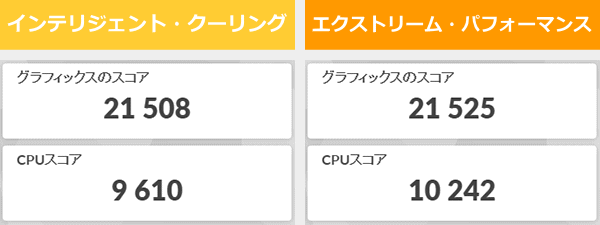
:レビュー機で計測したスコア(他のスコアは別のPCで計測した代表値)
ストレージ
ストレージには、PCIe Gen4 SSDを搭載しており、高速です。
~ ストレージ性能の評価 ~
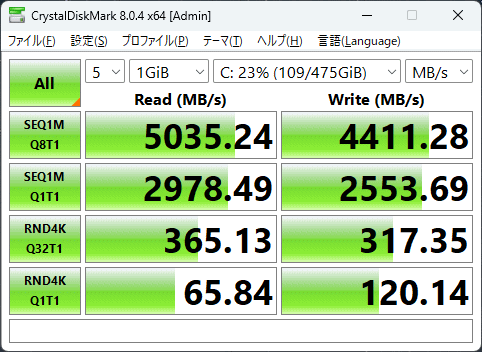
:レビュー機で計測したスコア(他のスコアは別のPCで計測した代表値)
SDカードスロット
フルサイズのSDカードスロットを備えています。アクセス速度は普通です。
~ SDカードスロット性能 ~


その他のベンチマーク
Core Ultra 5 125Uのその他のベンチマークスコアについては、こちらのリンク先をご覧ください。
クリエイターソフトの処理時間
ThinkBook 14 Gen 7で計測した各クリエイターソフトの処理時間を掲載します。ここでは、「エクストリーム・パフォーマンス」モードで計測しました。

15WクラスのCore 5 120Uと同程度のCPU性能だったので、RAW現像の速度も似たようなものでした。それほど速くはありませんが、趣味で一度に数十枚程度のRAW現像をするのであれば問題なく使用することができると思います。
※プロファイル補正、露光量+1、シャドウ+10、自然な彩度+10、ノイズ軽減+10を適用した100枚のRAWファイル(1枚あたり約45MB)を同じ書き出し設定でjpegに書き出し、所要時間を計測
:レビュー機で計測したスコア(他のスコアは別のPCで計測した代表値)

重めのフィルターを使用してみましたが、Core i7-1360Pよりも長めの時間がかかる場合もありました。ただ、このようなフィルターを使うのではなく、趣味レベルで簡単な編集をする程度であれば、問題なく使用することができます。AIを使った処理に関しては、今後アプリ側がNPUに対応していくことで、処理速度が速くなるのではないかと思います。
| 本製品 | 参考 Core i7-1360P |
|
| ニューラルフィルター(肌をスムーズに) | 約2秒 | 約3秒 |
| ニューラルフィルター(スーパーズーム(x2)) | 約5分34秒 | 約4分16秒 |
| ニューラルフィルター(JPEGのノイズを削除) | 約4分31秒 | 約2分41秒 |

FHD動画の書き出し速度は普通です。重いアニメーションのエフェクトを使ったりせず、FHD動画の簡単な編集作業であれば、ある程度快適に行えます。
※ グラフィックスは全てノートPC用
:レビュー機で計測したスコア(他のスコアは別のPCで計測した代表値)
USB Type-C / HDMIの動作テスト
USB Type-Cの動作チェック
ThinkBook 14 Gen 7は、USB4(Thunderbolt 4対応)と、USB3.2 Gen2 Type-Cポート( Video-out対応)を備えています。USB4(Thunderbolt 4対応)ポートの動作チェックの結果は下表のとおりです。
今回試した機器は全て使用することができました。
| 充電 | モニター 出力 |
有線LAN | ||
| ドック | ThinkPad USB Type-C ドック | ○ | ○ | ○ |
| ThinkPad Thunderbolt 3 ドック | ○ | ○ | ○ | |
| PD充電器 ※1 |
100W Anker PowerPort III | ○ | ― | ― |
| 65W Lenovo GaN充電器 | ○ | ― | ― | |
| 45W Lenovoウルトラポータブル | ○ | ― | ― | |
| モニター ※2 |
EIZO ColorEdge CS2740 | ○ | ○ | ― |
※2 Type-Cケーブルで接続し、PCへの給電も出来るモニター
※3 低速ケーブルであるとの警告が表示されるものの充電は可能
HDMIの動作チェック
4KテレビへHDMIで接続したときの詳細は下図の通りです。HDMI2.1なので、4K、60Hz、RGBで問題なく出力することができていました。
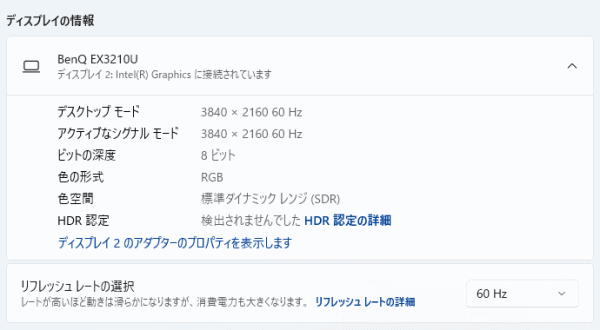
質量のチェック
ThinkBook 14 Gen 7の質量は、仕様値で「約1.38kg」となっています。実測値はわずかに重くなりました。扱いやすく、宅内での移動がしやすい質量ですし、軽さにこだわらなければ、外に持ち出すこともできるでしょう。なお、60Whバッテリーを搭載するモデルだと、もう少し重くなると思います。
| 質量 | |
| PC本体 | 1.437kg |
| ACアダプター+電源ケーブル | 299g |
バッテリー駆動時間のチェック
バッテリー駆動時間のチェックです。
バッテリー容量は45Whでした。14型ノートPCとしては普通の容量だと思います。
なお、「Core Ultra Hシリーズ」プロセッサーを搭載するモデルでは、60Whのバッテリーを搭載しています。また、「Core Ultra Uシリーズ」プロセッサー搭載のカスタマイズモデルでは、45Wh / 60Whのバッテリーを選択することができました。60Whバッテリーであれば、14型ノートPCとしては大きめの容量となります。

当サイトにて計測したバッテリー駆動時間は下表の通りです。なお、Core Ultra 5 125Uのみ45Whバッテリーとなっている点にご注意下さい。
LP Eコアを搭載し、低負荷時の省電力性能が上がっていることもあり、動画再生のような負荷の軽い作業であれば、(3)のように比較的長い時間のバッテリー駆動が可能です。
実際の使用に近い、少し負荷のかかる作業を連続して行うと、(4)のような駆動時間になります。宅内で移動して使用する分には十分なバッテリー駆動時間だと思います。もっと長い時間バッテリーで使用したい場合は、60Whバッテリーを選択するといいです。
| Core Ultra 7 155H 60Whバッテリー |
Core Ultra 5 125H 60Whバッテリー |
Core Ultra 5 125U 45Whバッテリー |
|
| (1) JEITA3.0(アイドル時) | 約17.3時間 | 約21.3時間 | 約21.4時間 |
| (2) JEITA3.0(動画再生時) | 約9.5時間 | 約10.2時間 | 約8.8時間 |
| (3) 動画再生時 | ― | ― | 14時間17分 |
| (4) CPU20%、GPU10%の負荷 | ― | ― | 4時間30分 |
(1)~(2) メーカー公表値
(3) ローカルディスクに保存した動画(解像度:720x480)を連続再生
(4) Premiere Proで480x320の動画をプレビュー再生(リピート)させたとき
Webカメラ・スピーカーのチェック
Webカメラ
Webカメラには、プライバシーシャッターが付いています。IRカメラは搭載していないので、Windows Helloの顔認証には非対応です。
Webカメラは、1080pのFHDカメラです。カメラの映りも自然な感じでした。オンラインミーティングなどにも普通に使用することができます。



※クリックすると拡大できます。
※Webカメラの前にマネキンを置いて、約40cm離し、Windows標準のカメラアプリで撮影
スピーカー
スピーカーは、底面の両サイドに2W x2のステレオスピーカーを搭載しています。音質は普通~やや良い程度です。ノートPC基準で10点満点で6点といったところです(5点が普通です。音質についての評価はあくまで主観です。ご了承下さい)。

パーツの温度のチェック
Prime95実行時のCPU温度
Prime95で全CPUコアの使用率が100%になる高い負荷をかけたときのCPU温度およびCPU電力の推移を確認します。
「インテリジェント・クーリング」モードの場合、CPU電力は25W前後で動作しています。PBP:15WのCPUとしては高めのCPU電力での動作となりますが、CPU温度は80℃前後に保たれています。低くはありませんが、問題のない温度だと思います。
「エクストリーム・パフォーマンス」モードにすると、CPU電力がさらに少しアップし、30W前後で推移しています。CPU温度は、約84℃を超えないぐらいで推移しており、やや高めですが問題ない範囲でしょう。
- インテリジェント・クーリング時
- エクストリーム・パフォーマンス時
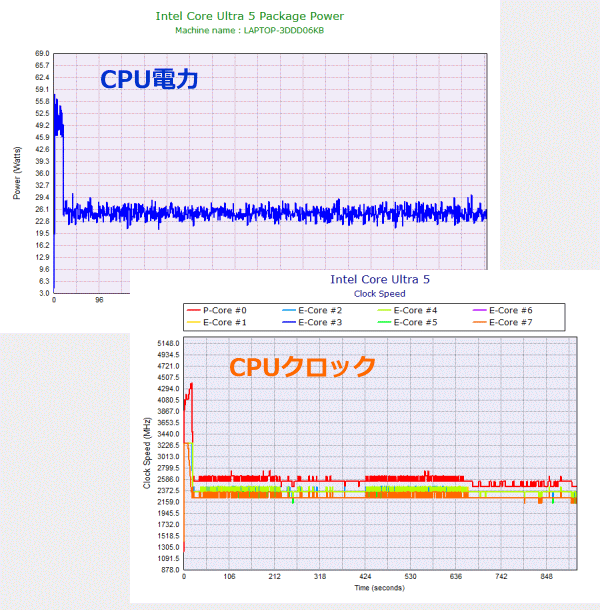
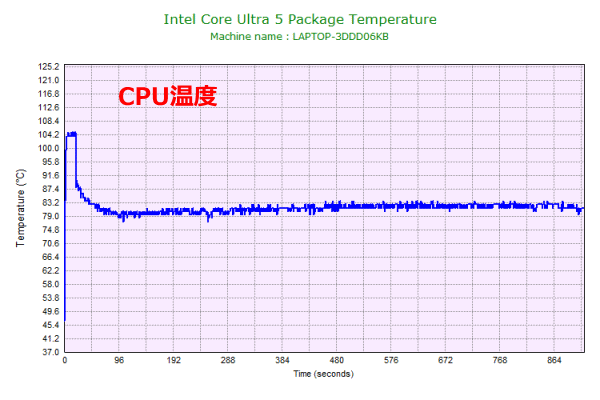
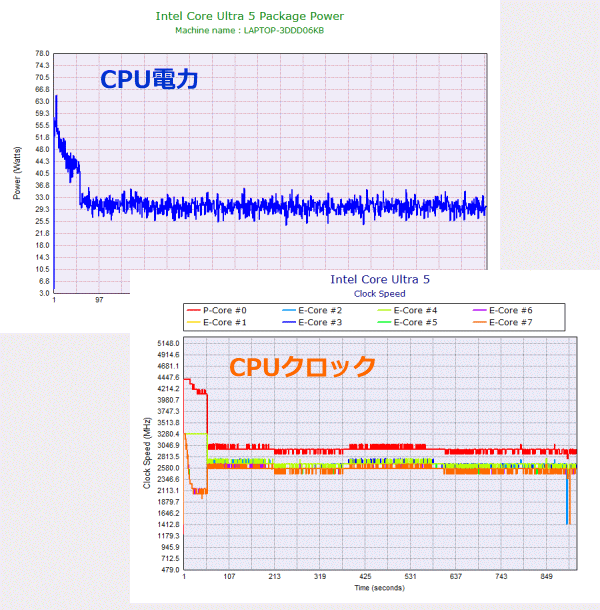
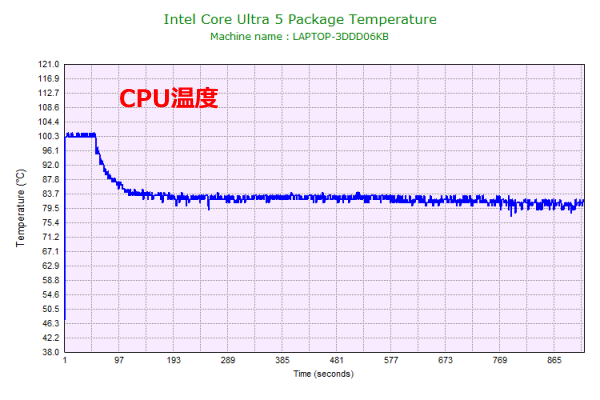
静音性のチェック
ThinkBook 14 Gen 7の動作音(静音性)のチェック結果です。こちらは、「インテリジェント・クーリング」モードでの計測となります。
アイドル時はほぼ無音です。負荷がかかるとファンが回転し始め、騒音値は上がります。それでも、エンコードのような高い負荷をかけても、他のノートPCより低めの動作音です。

部屋を極力無音にしたときの騒音値:20.0dB
※無響室で測定したわけではないので、数値は不正確です
※CPU使用率およびGPU使用率は平均値です
※約10分経過後に計測しています
左から1番目:アイドル時(何も操作していない状態)
左から2番目:Premiere Proでプレビュー再生(320pの低画質動画)
左から3番目:TMPGEnc Video Mastering Works でエンコードした時(x265)
参考までに、当サイトで使用している騒音計が表示する騒音値の目安を掲載します。

表面温度のチェック
本体の表面温度のチェック結果です。もし、表面温度が高すぎると、作業中に手のひらが熱くなり、不快になります。特に、手のひらを置くパームレストの温度変化は重要です。
高い負荷がかかっても、表面温度は低めに保たれています。パームレスト部の温度もほとんど変化しておらず、高負荷時でも不快感なくタイピング等を行うことができます。

※PCの状態は「静音性のチェック」のときと同じです
※約10分経過後に計測しています
消費電力のチェック
消費電力のチェック結果です。数値は変動しますが、約10分経過後から確認できた最も高い数値を掲載しています。
PBP:15WクラスのCPUを搭載しているので、消費電力は低めです。

※PCの状態は「静音性のチェック」のときと同じです
※約10分経過後から確認できた中で最も高い消費電力を掲載しています
外観のチェック
ThinkBook 14 Gen 7の外観をチェックします。
スタンダードなデザインのノートPCです。ボディカラーはアークティックグレーです。落ち着いた色なので、仕事用としても使いやすいです。天板や底面には、アルミニウム素材を使用しており、質感も比較的いいです。

「ThinkBook」のロゴが入った、デュアルトーンの天板です。

本体の高さは、約16.9mmと比較的スリムです。


液晶のWebカメラの部分は少し出っ張っており、液晶面を開くときに指がかかりやすくなっています。

側面のインターフェースはご覧の通りです。USB3.2 Gen1 Type-A x2、USB4(Thunderbolt 4対応)、USB3.2 Gen2 Type-C(Video-out対応)、HDMI、LAN、SDカードスロットを備えています。ポート類の数も種類も充実しています。
また、電源ボタンには指紋センサーが統合されており、Windows Helloの指紋認証を使用することができます。


液晶面はフラットになります。

底面です。

底面カバーを外すと、内部はこのようになっています。冷却ファンが1つと、2本のヒートパイプでCPUの熱を冷却しています。

メモリスロットが2つあり、メモリの増設・換装が可能です(自己責任です)。

ストレージには、Type 2242のM.2 SSDが搭載されていました。Type 2280 M.2 SSDに交換することもできると思います。

また、空きのM.2スロットもありました。

試しに、手持ちの「WD_BLACK SN770 NVMe SSD(読み出し:最大5,150MB/sec)」を増設してみたところ、正常に認識され、デュアルSSD構成で問題なく動作しました。

今回、標準で付属していたACアダプターは65Wでした。コンセント側のケーブルが太くてかさばるため、持ち運びにはあまり向いていません。外に持ち出す場合は、PD充電器を準備するといいと思います。
なお、「Core Ultra Hシリーズ」プロセッサーを搭載するモデルでは、「100WスリムACアダプター」が標準となっています。また、「Core Ultra Uシリーズ」搭載のカスタマイズモデルでも、「100WスリムACアダプター」を選択することができます。



まとめ
以上が、ThinkBook 14 Gen 7のレビューです。
CPUやメモリ、ストレージ、ディスプレイなど、自分好みにできるノートPCです。
CPUには、「Core Ultra Hシリーズ」と「Core Ultra Uシリーズ」があり、性能差が割とあるので、用途と予算に合わせて好きなほうを選ぶことができます。
ディスプレイは、画面比16:10のWUXGA(1920x1200)で、45%NTSCと、100%sRGBの2種類の液晶があります。色鮮やかな表示が可能な100%sRGB液晶がおすすめです。
内部を確認すると、メモリはスロットメモリで、空きのM.2スロットもありました。購入後でも、自分で、メモリの増設・換装、M.2 SSDの増設などができるのも嬉しいです(ただし、自己責任です)。
また、USB4(Thunderbolt 4)ポート、LANポート、SDカードリーダーなどを備えており、ポート類も充実しています。
最近増えている、2.8Kなどの高解像度ディスプレイや、有機ELディスプレイを必要としないのであれば、最新CPUを搭載し、使いやすいノートPCとしておすすめの機種です。

1975年生まれ。電子・情報系の大学院を修了。
2000年にシステムインテグレーターの企業へ就職し、主にサーバーの設計・構築を担当。2006年に「the比較」のサイトを立ち上げて運営を開始し、2010年に独立。
毎年、50台前後のパソコンを購入して検証。メーカーさんからお借りしているパソコンを合わせると、毎年合計約150台のパソコンの実機をテストしレビュー記事を執筆。
関連ページ







